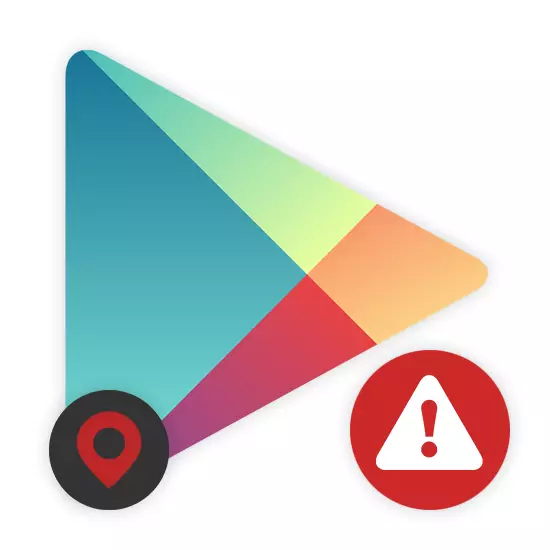
Kapag nag-install o nagsisimula ng ilang mga application mula sa Google Play Store, kung minsan ay nangyayari ang "hindi magagamit sa iyong bansa." Ang problemang ito ay nauugnay sa mga panrehiyong tampok ng software at walang karagdagang mga pondo imposible upang maiwasan ito. Sa pagtuturo na ito, isasaalang-alang namin ang pag-bypass tulad ng mga paghihigpit sa pamamagitan ng pagpapalit ng impormasyon tungkol sa network.
Error "Hindi magagamit sa iyong bansa"
Mayroong ilang mga pagpipilian para sa paglutas ng problema, ngunit sasabihin namin lamang ang tungkol sa isa sa mga ito. Ang pamamaraan na ito ay pinaka-pinakamainam sa karamihan ng mga kaso at mas garantiya ang isang positibong resulta kaysa sa mga alternatibo.Hakbang 1: Pag-install ng VPN.
Una kailangan mong hanapin at i-install ang isang VPN para sa Android, ang pagpili ng kung saan ngayon ay maaaring maging isang problema dahil sa iba't ibang uri. Magbabayad kami ng pansin sa isang libre at medyo maaasahang software, i-download kung saan maaari kang mag-link sa ibaba.
Pumunta sa Hola VPN sa Google Play.
- I-download ang application mula sa pahina sa tindahan gamit ang pindutan ng set. Pagkatapos nito, kailangang matuklasan.
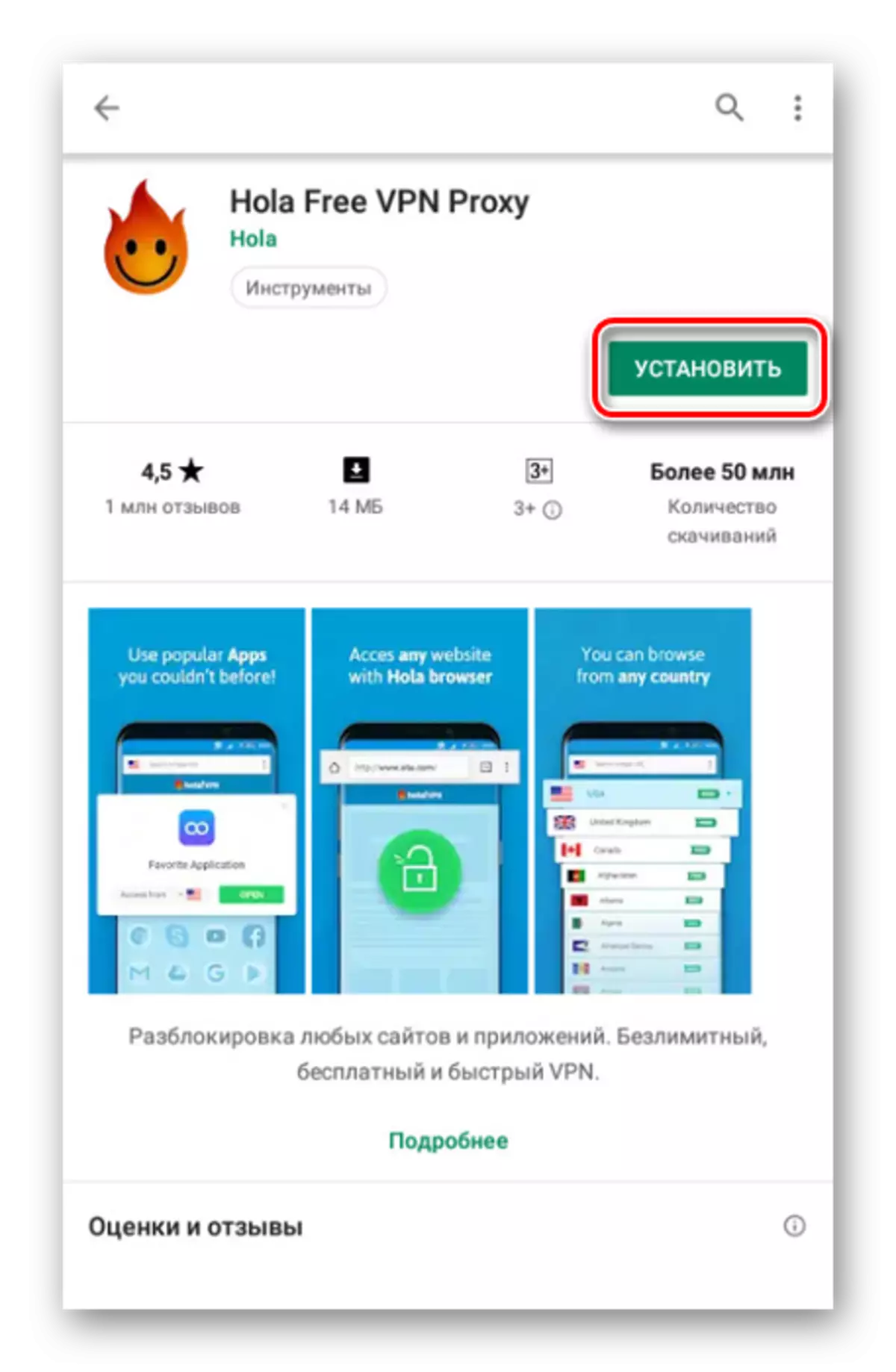
Sa panimulang pahina, piliin ang Bersyon sa pamamagitan ng: bayad o libre. Sa pangalawang kaso, kinakailangan upang pumunta sa pamamaraan ng pagbabayad ng taripa.
- Matapos makumpleto ang unang paglunsad at sa gayon ay naghanda ng isang application para sa trabaho, baguhin ang bansa alinsunod sa mga rehiyonal na katangian ng hindi maa-access na software. Mag-click sa bandila sa search bar at pumili ng ibang bansa.
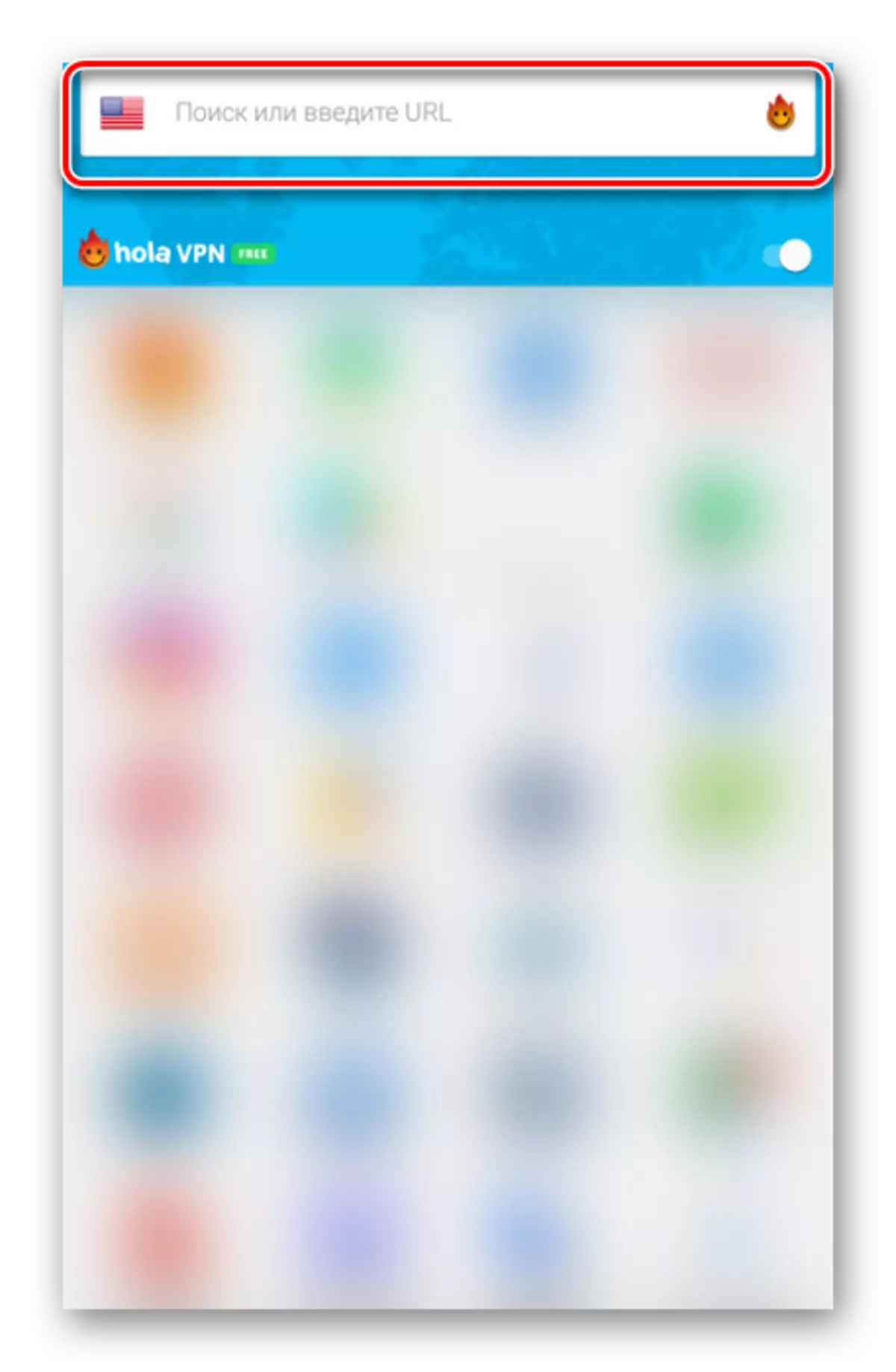
Halimbawa, upang ma-access ang application ng Spotify, ang pinakamahusay na pagpipilian ay ang Estados Unidos.
- Mula sa listahan ng mga naka-install na application, piliin ang Google Play.
- Sa window na bubukas, i-click ang "Start" upang magtatag ng isang koneksyon sa tindahan gamit ang binagong data ng network.
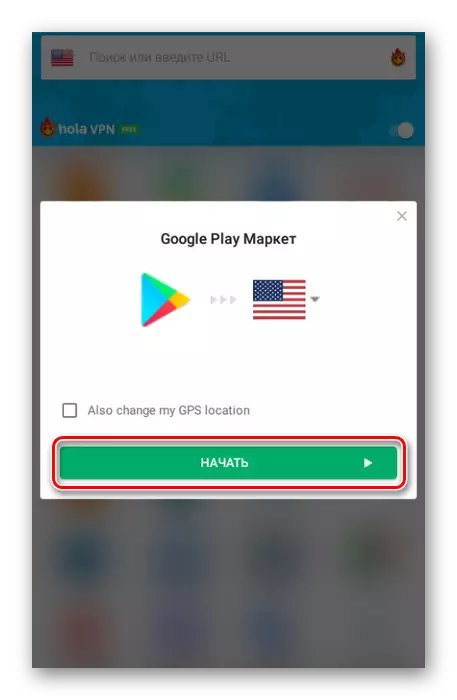
Dapat na kumpirmahin ang karagdagang koneksyon. Sa pamamaraan na ito ay maaaring ituring na nakumpleto.
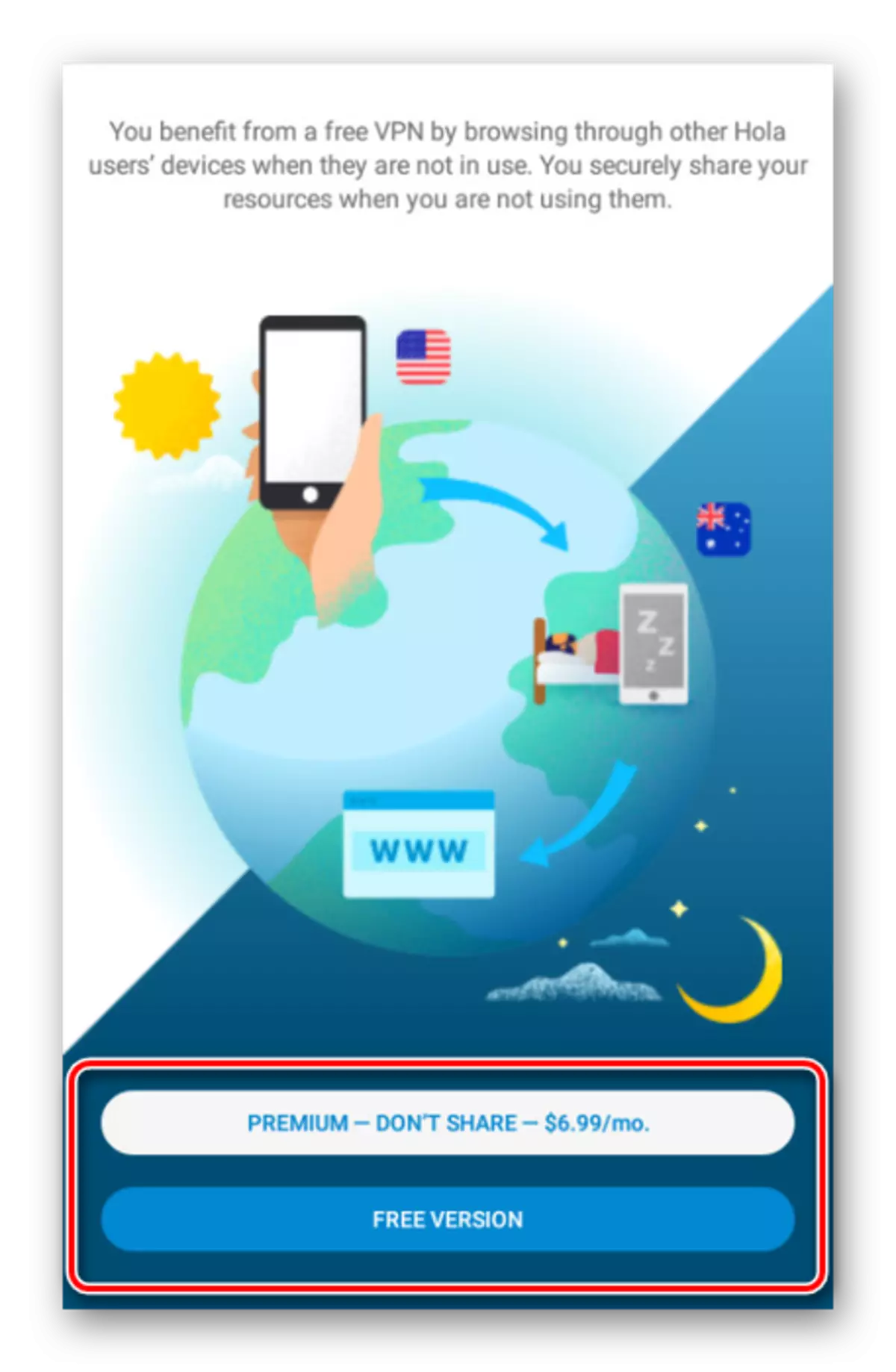
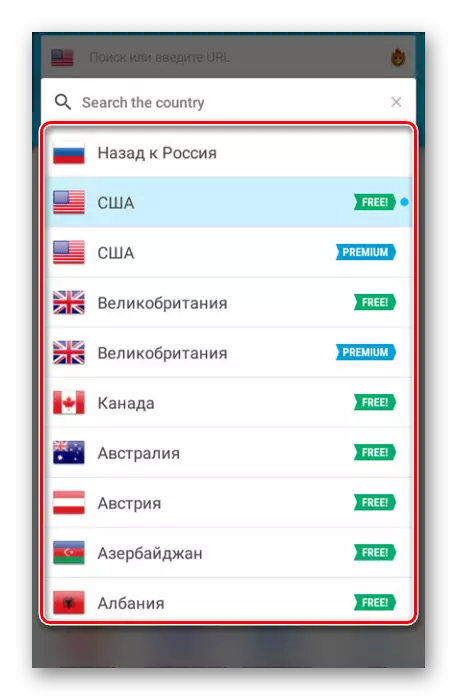
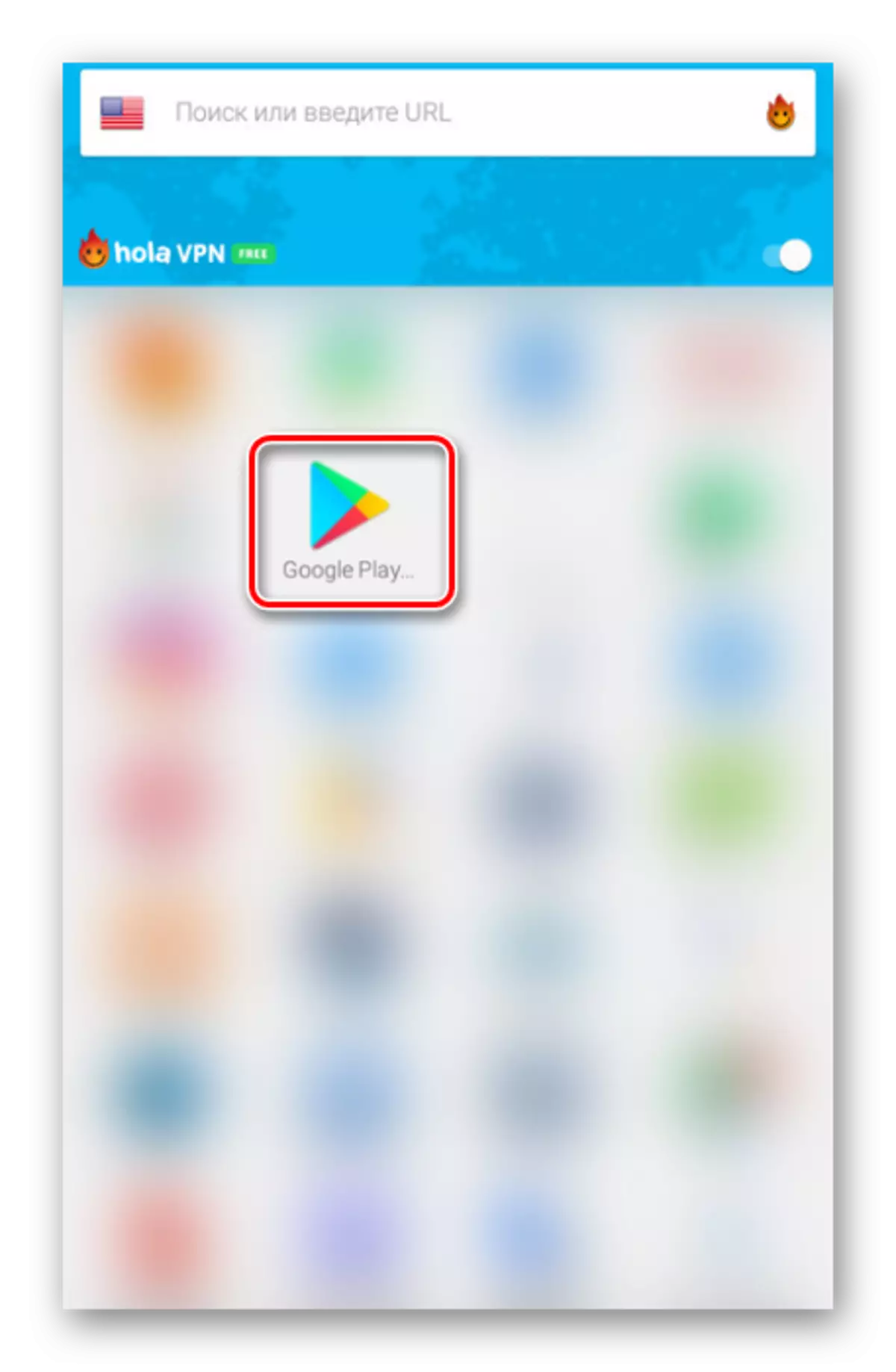
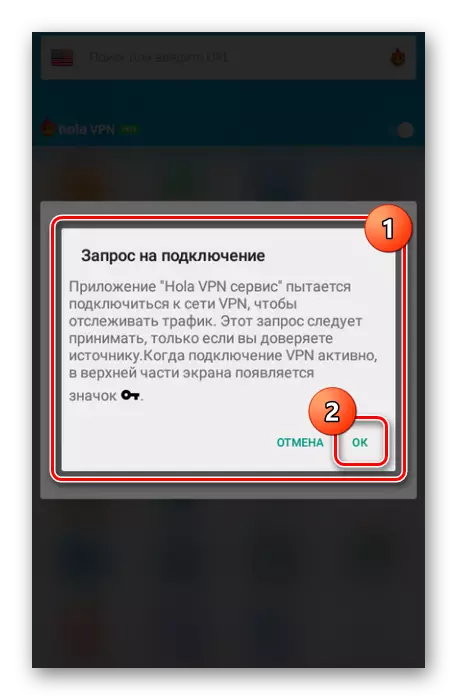
Isaalang-alang ang libreng pagpipiliang Hola ay medyo limitado sa mga tuntunin ng ibinigay na mga tampok at pagpapanatili ng mga kondisyon. Maaari mo ring pamilyar ang iyong sarili sa isa pang manwal sa aming website upang i-configure ang VPN sa halimbawa ng isa pang application.
Ang yugtong ito sa pagwawasto ng error sa ilalim ng pagsasaalang-alang ay maaaring tapos na at inilipat sa susunod na hakbang. Gayunpaman, huwag kalimutang maingat na mabawi ang lahat ng data upang maiwasan ang mga tagubilin sa pag-uulit.
Hakbang 3: Pag-clear ng Google Play Cache.
Ang susunod na hakbang ay upang tanggalin ang impormasyon tungkol sa maagang gawain ng application ng Google Play sa pamamagitan ng espesyal na seksyon ng mga setting sa Android device. Kasabay nito, hindi ka dapat pumasok sa merkado nang hindi gumagamit ng VPN upang maalis ang posibilidad ng parehong mga problema.
- Buksan ang seksyon ng "Mga Setting" at sa block ng device, piliin ang Mga Application.
- Sa tab na Lahat, mag-scroll sa pahina at hanapin ang Google Play Market.
- Gamitin ang pindutang "Stop" at kumpirmahin ang pagwawakas ng application.
- I-click ang pindutang "Burahin ang Data" at "I-clear ang Cache" sa anumang maginhawang pagkakasunud-sunod. Kung kinakailangan, ang paglilinis ay dapat ding makumpirma.
- I-restart ang Android device at pagkatapos lumipat, pumunta sa Google Play sa pamamagitan ng VPN.
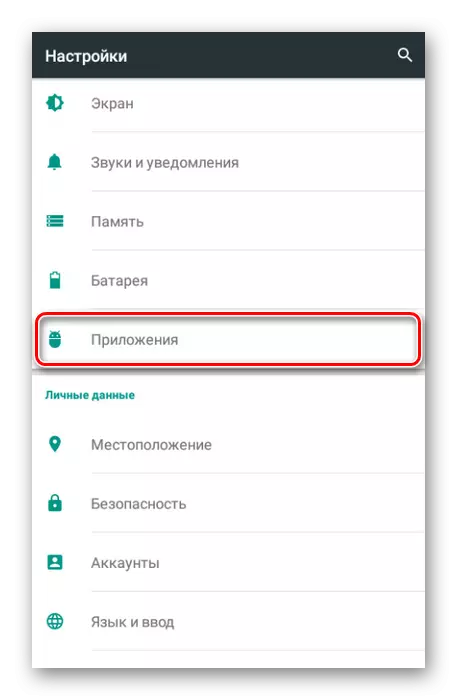
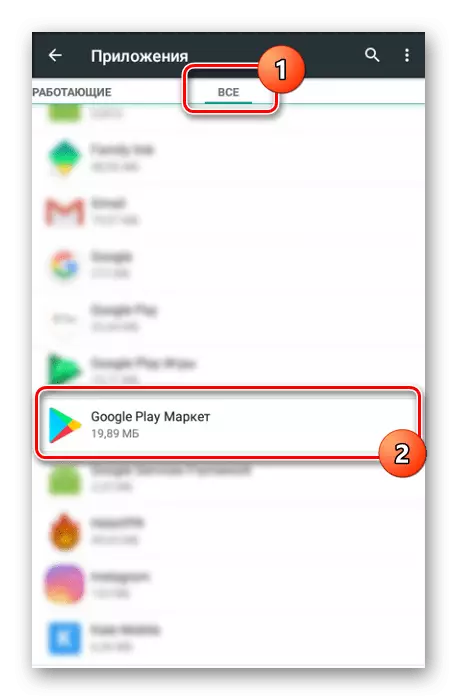
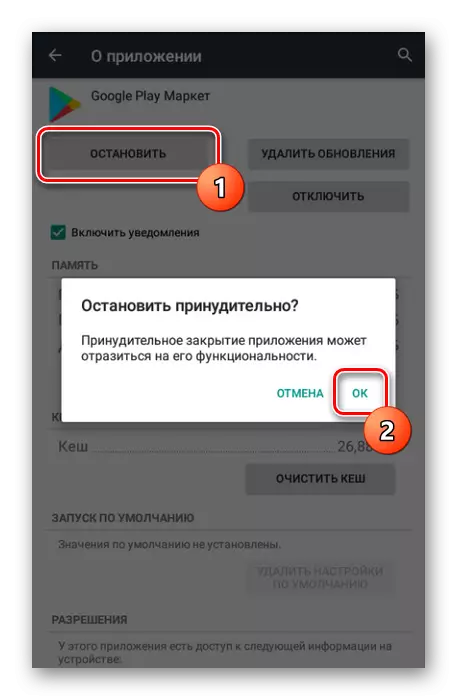
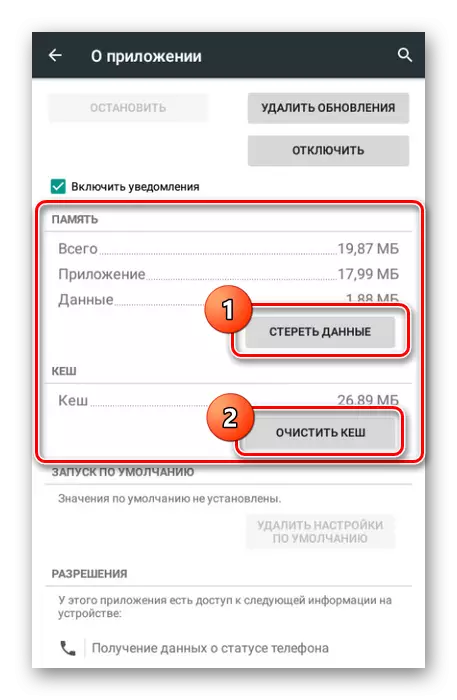
Ang yugtong ito ay ang huling, dahil matapos ang mga pagkilos, ang lahat ng mga application mula sa tindahan ay magagamit.
Hakbang 4: Pag-download ng application.
Sa seksyon na ito, isaalang-alang lamang namin ang ilang mga aspeto na nagbibigay-daan sa iyo upang suriin ang pagganap ng itinuturing na pamamaraan. Simulan ang sumusunod mula sa tseke ng pera. Upang gawin ito, gamitin ang paghahanap o sa link upang buksan ang pahina gamit ang isang bayad na application at suriin ang pera kung saan mayroon kang isang produkto.
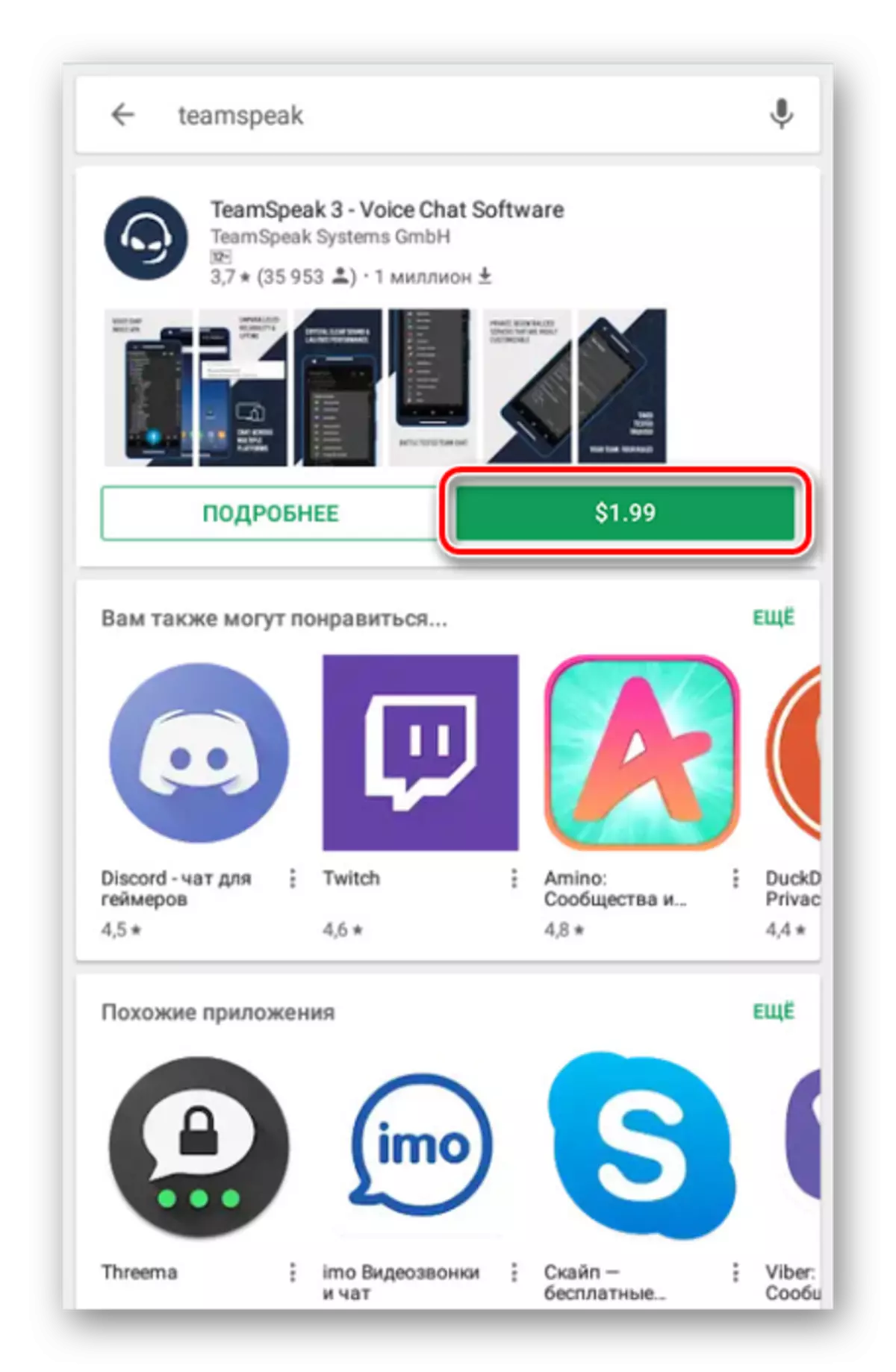
Kung, sa halip na mga rubles, dolyar o iba pang pera ay ipinapakita alinsunod sa bansa na tinukoy sa mga setting ng profile at VPN, tama ang ginagawa ng lahat. Kung hindi, kailangan mong suriin muli at ulitin ang mga pagkilos tulad ng nabanggit namin nang mas maaga.
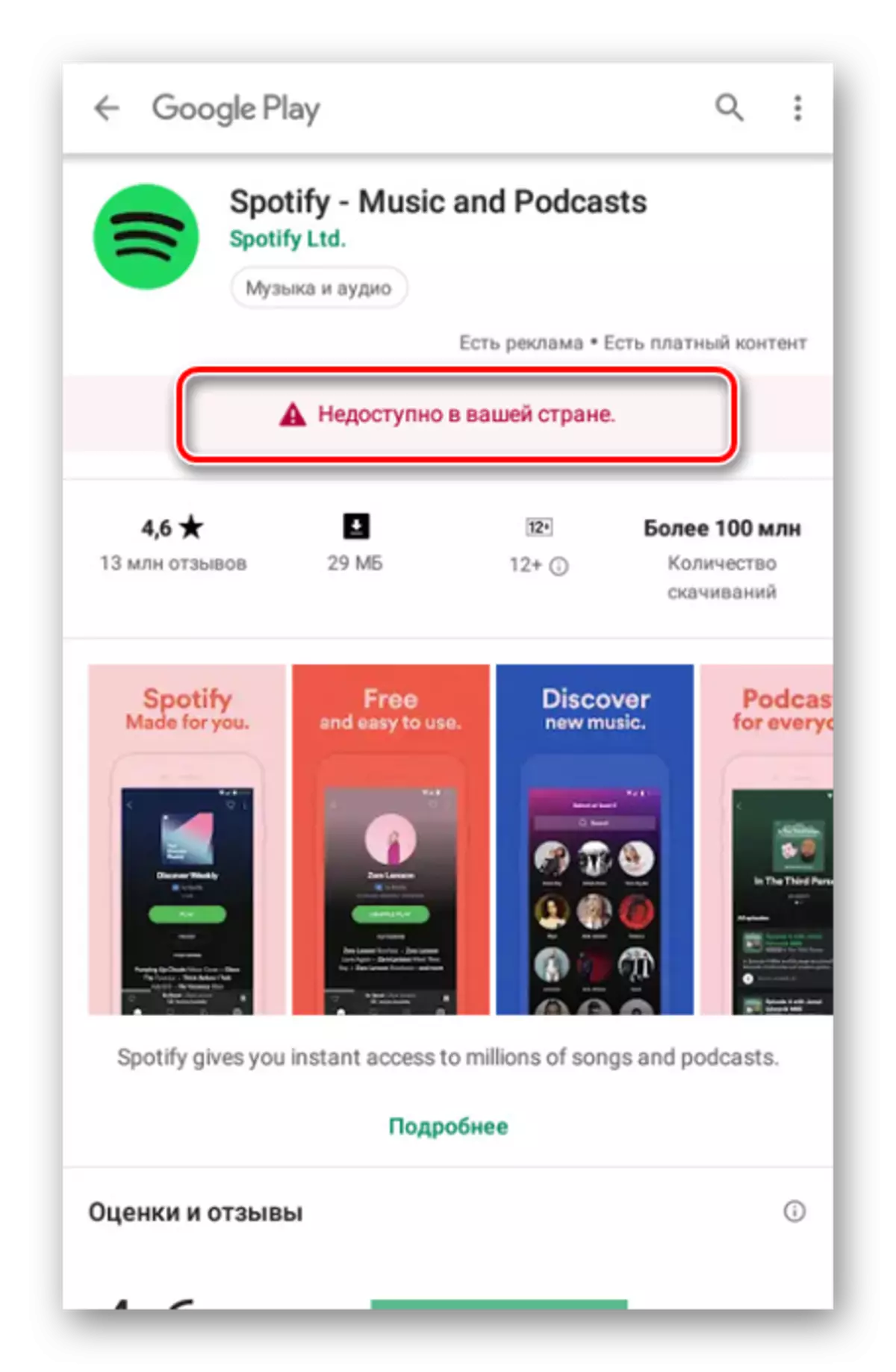
Ngayon ang mga application ay ipapakita sa paghahanap at naa-access sa pagbili o pag-download.
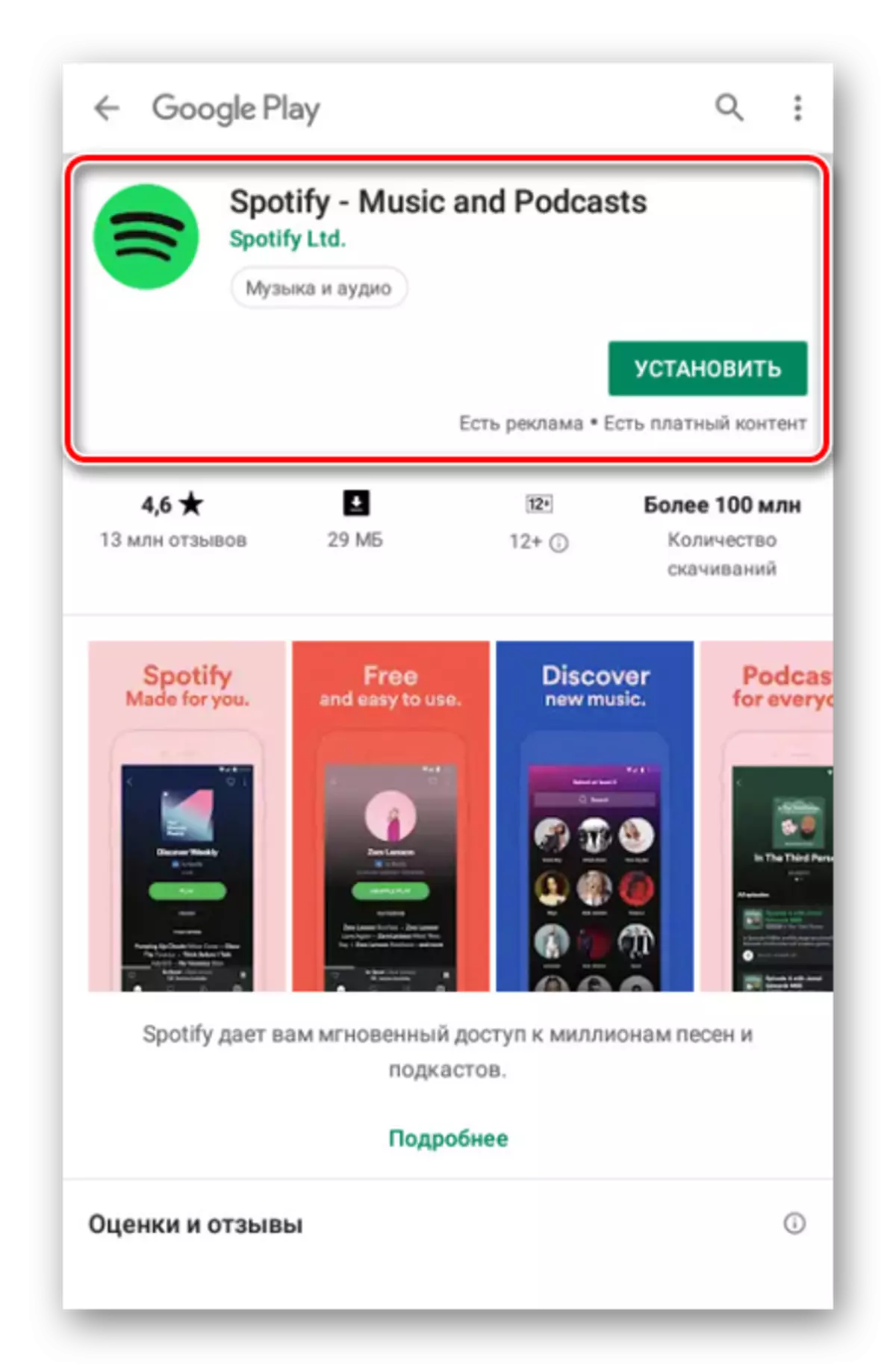
Bilang kahalili, maaari mong subukan upang mahanap at i-download ang application, limitado sa palaruan ng mga tampok ng rehiyon, bilang isang APK file. Ang isang mahusay na mapagkukunan ng software sa form na ito ay ang 4PDA Internet forum, ngunit hindi ito ginagarantiyahan ang pagganap ng programa.
